במצבים מסוימים יתכן שיהיה צורך לחתוך קטע מסוים מקובץ ה- AVI או לחלק אותו למספר חלקים. תוכניות עריכת וידאו באות להצלה במקרה זה.
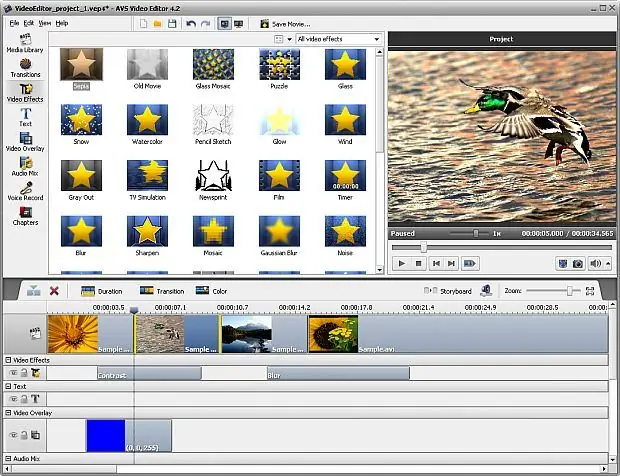
הוראות
שלב 1
בחר אחת מתוכניות עריכת הווידאו. דוגמאות ליישומים פופולריים כגון VirtualDub, 4Media Video Cutter וכו '. לחלופין, מדובר בחבילות יישום חזקות יותר המיועדות לעבודת וידאו מקצועית.
שלב 2
הפעל את עורך הווידאו שבחרת. גרור את קובץ ה- AV הנדרש לחלון התוכנית, או בחר בפריט "פתח" ובתיבת הדו-שיח שמופיעה בחר בקובץ הווידיאו הנדרש ולחץ עליו פעמיים. מסלול הווידיאו המתאים יופיע על ציר הזמן של התוכנית.
שלב 3
הצב את סמן העכבר בתחילת השבר שיימחק ולחץ על כפתור "גזור". לאחר מכן, הצב את הסמן בסוף השבר שיימחק ולחץ שוב על הכפתור המתאים. בחר את החלק שנוצר ברצועת הווידאו ולחץ על מקש המחיקה או על כפתור "מחק". חבר את החלקים הנותרים יחד. כמו כן, חתוך את כל השברים המיותרים מהסרטון.
שלב 4
תוכל גם להיפטר מחלקים מיותרים בסרטון על ידי בחירה בהם. לחץ לחיצה ימנית על תחילת קטע הווידאו שיימחק ומבלי לשחרר את הכפתור, הזז את הסמן לסוף הקטע. תוכניות מסוימות משתמשות בכלי מיוחד בשם Cutter למטרה זו. במידת הצורך, התאם את קנה המידה של התצוגה באמצעות הגלגל בעת ההדגשה. שחרר את לחצן העכבר כדי לסיים את הבחירה ולחץ על מקש המחיקה כדי למחוק אותו.
שלב 5
שמור את השינויים שביצעת בקובץ הווידאו. לשם כך בחר בתפריט "קובץ" -> "שמור בשם" (בחלק מהתוכניות, "חשב כ" או "ייצא"). ציין שם לקובץ העתידי, השתמש בתיבת הדו-שיח כדי לציין את מיקומו ולחץ על כפתור האישור. המתן לסוף תהליך שמירת קובץ הווידאו.






